轻推是一款集即时沟通、办公协同、企业管理、连接集成、智能硬件等多项功能于一体的智能工作平台,为用户带来了不错的使用体验,并且可以有效提高办公效率,所以轻推受到了不少用户的称赞,当用户在使用轻推软件时,发现想要将文件上传到里面备用,应该怎么来操作实现呢,其实这个问题是很好解决的,用户直接在主页的右上角处点击文件选项,接着进入到文件窗口中点击上传文件选项,随后进入到文件夹窗口中选择需要上传的文件就可以解决问题了,详细的操作过程是怎样的呢,接下来就让小编来向大家分享一下轻推上传文件的方法教程吧,希望小编的教程可以帮助到大家。
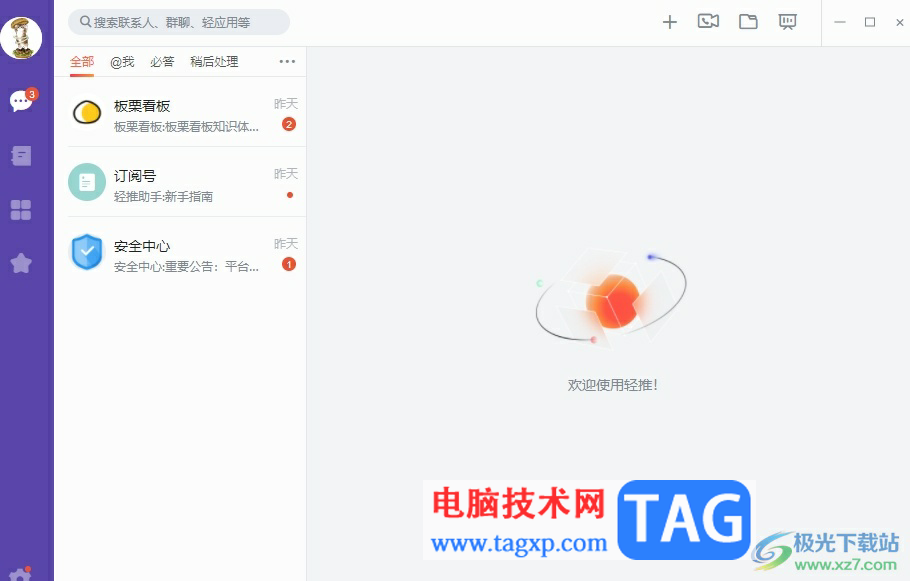
1.用户在电脑上打开轻推软件,并来到主页上来点击右上角的文件图标
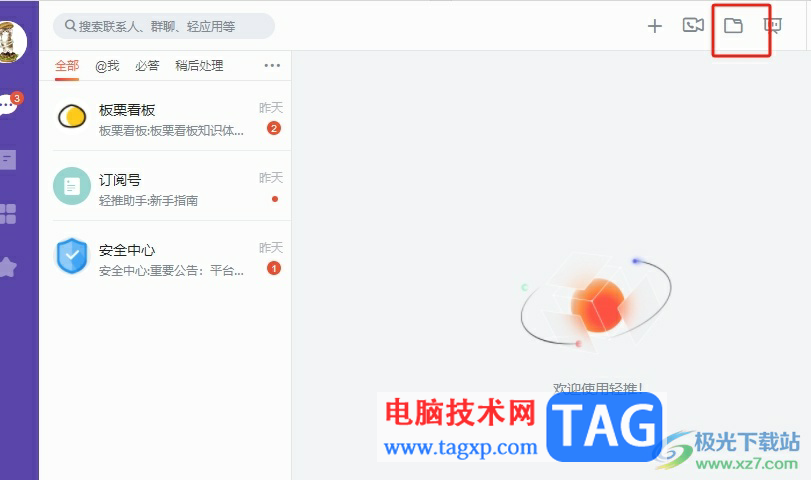
2.在弹出来的下拉选项卡中,用户选择其中的文件选项,将会打开新窗口
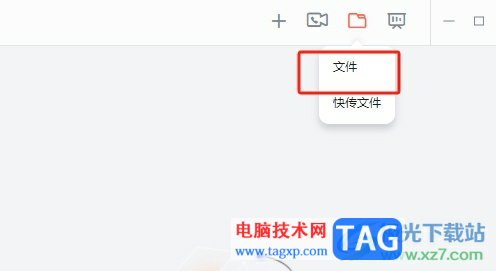
3.在文件窗口中,用户找到并点击其中的上传文件选项,进入到文件夹窗口中
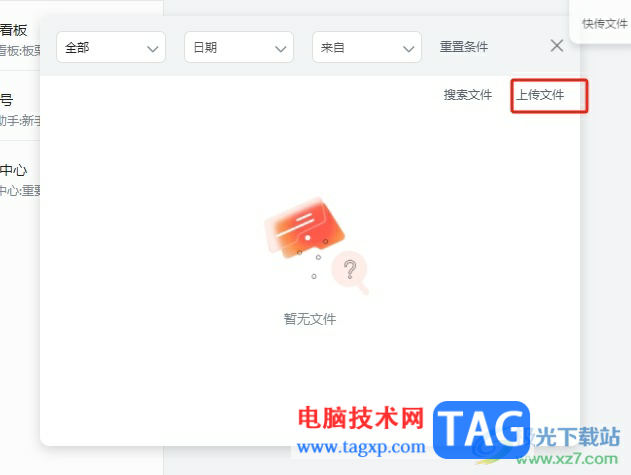
4.这时在打开的文件夹窗口中,用户选择自己需要的文件选项并按下打开按钮
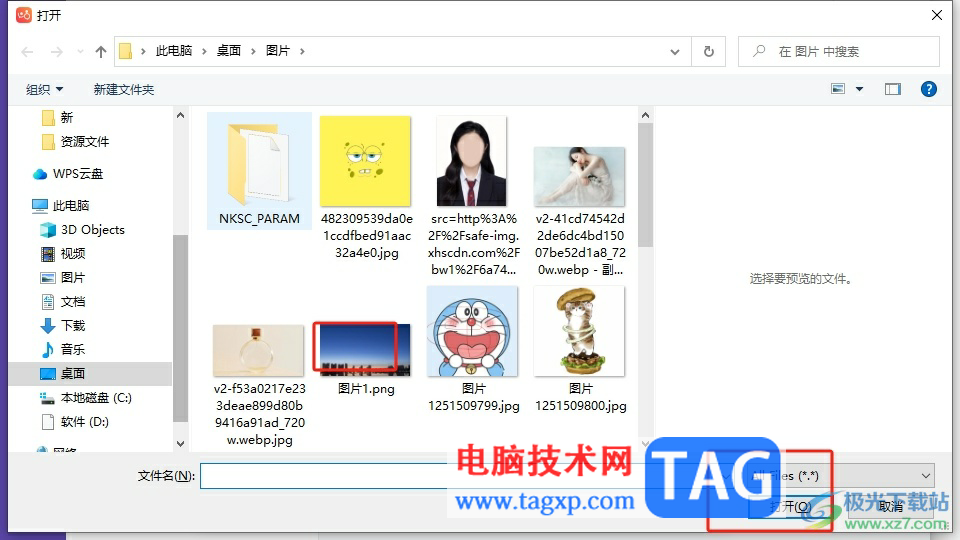
5.随后在打开的发送图片窗口中,用户直接在窗口的右下角按下确定按钮就可以了
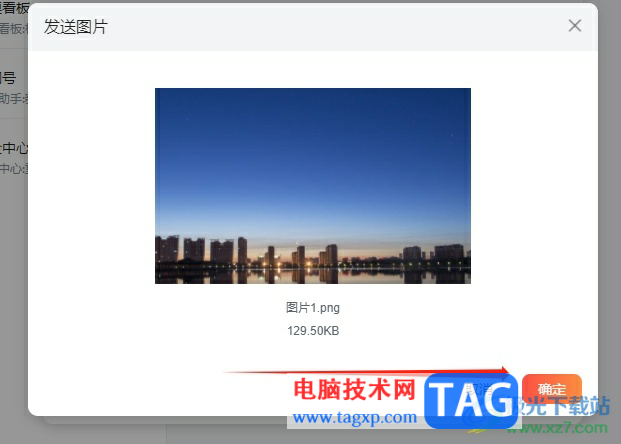
6.如图所示,回到文件窗口中,用户就可以看到当前成功上传的文件了
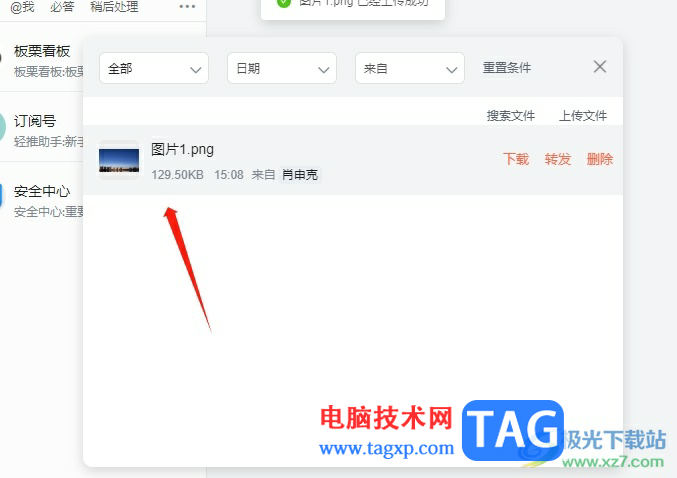
以上就是小编对用户提出问题整理出来的方法步骤,用户从中知道了大致的操作过程为点击文件——上传文件——选择文件——打开——确定这几步,方法简单易懂,因此感兴趣的用户可以跟着小编的教程操作试试看,一定可以解决好大家的问题。
 如何确保云服务的安全性:使用云服务时
如何确保云服务的安全性:使用云服务时
云服务的广泛应用为企业和个人提供了前所未有的灵活性和便利......
 WPS word更改图表布局和图表样式的方法
WPS word更改图表布局和图表样式的方法
大家常常使用WPS进行处理文字内容,在处理文字的时候,也会将......
 主板故障的常见症状及解决方法:如何快
主板故障的常见症状及解决方法:如何快
主板是计算机的重要组成部分,承担着连接各种硬件并保证它们......
 微软应用在Windows10``Sun Valley''刷新
微软应用在Windows10``Sun Valley''刷新
微软针对Windows 10默认应用程序的策略多年来一直是一场灾难,照......
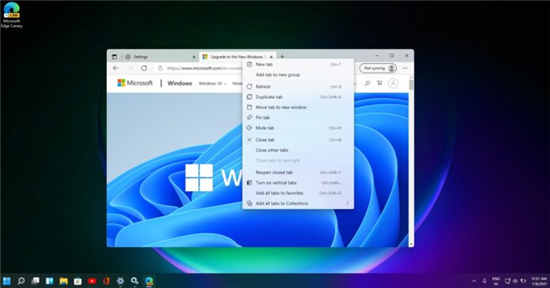 亲身体验 Microsoft Edge 为win11系统打造的全
亲身体验 Microsoft Edge 为win11系统打造的全
win11系统为每个人引入了新功能和机会。对于开发者,微软推出......

小伙伴们你们知道ps怎么做文字膨胀效果呢?今天小编很乐意与大家分享ps设计膨胀文字特效教程,感兴趣的可以来了解了解哦。...
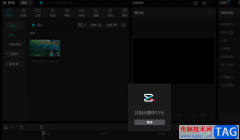
智能镜头分割功能是剪映新推出的一个功能,它的作用是帮助我们快速将视频按照场景的不同进行分割,让一个完整的视频自动按照不同场景分为多块片段,方便我们重新将视频进行组合,也方...
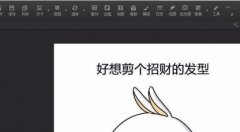
使用光影魔术手还不会将图片上一部分去掉?有的伙伴表示还不了解,而下面笔者就分享了光影魔术手将图片上一部分去掉的详细教程,希望有需要的朋友都来共同学习哦。...
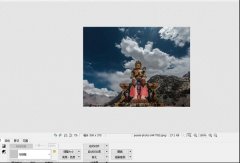
还不会使用PhotoScape制作边缘效果图片吗?其实很简单,下面小编就为大家讲解一下PhotoScape制作边缘效果的方法哦,大家不要错过哦。...

斗鱼直播伴侣是一款被大家常常使用的直播平台软件,该软件可以直播大家进行直播画面文字的添加,以及图片或者是视频素材的添加,让我们的直播效果更加的明显和有趣,在添加素材的窗口...
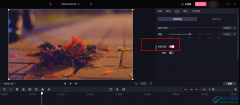
很多小伙伴因为习惯使用B站的缘故,在选择剪辑软件时都会优先考虑必剪。必剪是哔哩哔哩推出的一款剪辑软件,它拥有大量的免费素材可供我们选择,还有强大的剪辑功能可以满足我们的各...
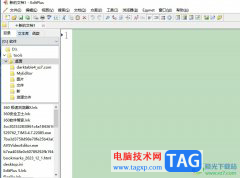
editplus是一款功能强大的文本编辑器,它可以用来编辑各种文本文件或是编写程序语言等,还为用户提供了语法高亮、自动换行、无限撤销与重做等功能,因此editplus软件吸引了不少用户的喜欢...
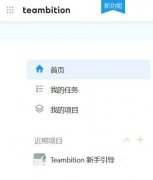
最近很多网友表示自己不清楚Teambition成员怎么开启工时录入的操作,而本篇文章就来给大家讲解Teambition成员开启工时录入的操作流程,大家都来一起学习吧。...

斗鱼直播是很多小伙伴都在使用的一款观看直播的软件,当我们想要在斗鱼中开启直播时,我们需要先下载安装一个斗鱼直播伴侣软件,这个软件中的功能十分的丰富,可以帮助我们更快速的熟...

最近有不少的用户们使用Matlab软件的时候,不是很明白其中是怎么样释放内存的?本期小编带来的教程就讲述了Matlab释放内存的具体操作方法,感兴趣的伙伴们快去下文看看吧!...

edge浏览器是一款很受人欢迎的网页浏览软件,它为用户带来了许多强大且实用的功能,能够让用户获取到流畅且安全的网页浏览体验,因此edge浏览器软件深受用户的喜爱,当用户在使用edge浏览...
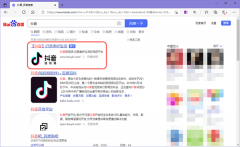
在最近抖音推出了抖音网页版,一下用户已经开始使用了,有些用户还不知道抖音PC版怎么看直播的,下面笔者就分享了抖音PC版查看直播的方法步骤,不懂的朋友一起来看看吧。...

pdfelement可以为我们的PDF文件进行内容的添加和编辑操作,其中还可以根据自己的需求为PDF文件进行水印的添加,在该软件进行水印添加是免费操作的,当我们进入到添加水印的页面中,可以直...
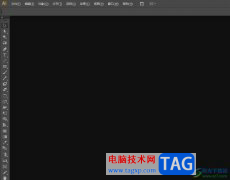
illustrator简称为ai,是一款功能强大的矢量图形处理工具,可以很好的满足平面设计的各种需求,用户一般会用在插画绘制、印刷出版、海报设计、书籍排版等多种领域中,为用户带来了不错的...
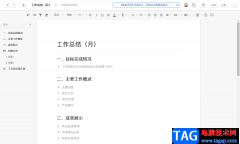
石墨文档是一款简约式的文档编辑软件,我们常用的功能这款软件都是有提供的,比如给编辑的文字内容设置字体、字号、颜色等操作,以及将文档分享给自己的好友等功能都是可以使用的,有...